Hỗ trợ tư vấn
Tư vấn - Giải đáp - Hỗ trợ đặt tài liệu
Mua gói Pro để tải file trên Download.vn và trải nghiệm website không quảng cáo
Tìm hiểu thêm » Hỗ trợ qua Zalo"Hibernate" - là tính năng giúp người dùng "bảo lưu" lại các tác vụ, các chương trình cũng như toàn bộ dữ liệu đang làm việc ngay cả khi đã tắt máy tính. Và ở lần khởi động lần sau, máy tính sẽ tự động chạy các chương trình đó cũng như khôi phục lại hoàn toàn phiên làm việc gần nhất trước đó của bạn.
Hướng dẫn cách tự động tắt máy tính
Cách tắt Java độc trên máy tính
Những phần mềm cần thiết sau khi cài lại Windows
Chỉ cần vài thao tác đơn giản và rất nhanh là bạn đã có thể khôi phục và sử dụng tính năng vô cùng thú vị nhưng đồng thời cũng rất tiện ích này.
Bước 1: Tại giao diện màn hình chính, các bạn ấn tổ hợp phím Windows + W để vào giao diện Settings của Windows 8. Nhập từ khóa "Power" vào ô tìm kiếm, đợi kết quả xuất hiện. Click vào mục có tên "Change what the power buttons do".
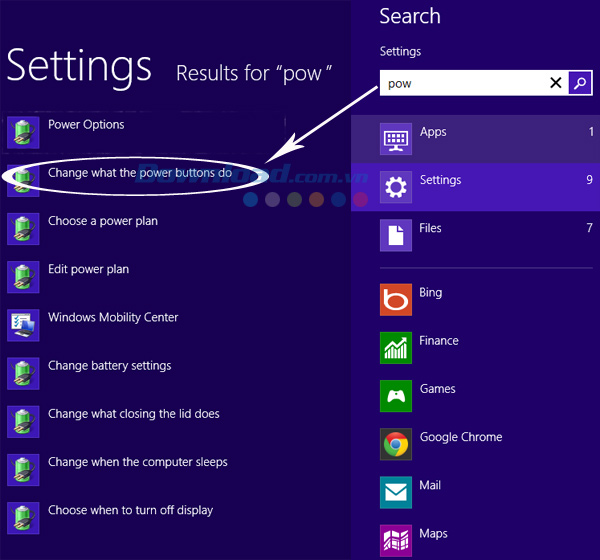
Bước 2: Khi cửa sổ System Settings xuất hiện, có một dòng chữ màu xanh, "Change settings that are currently unvaiable". Hãy click vào đó.
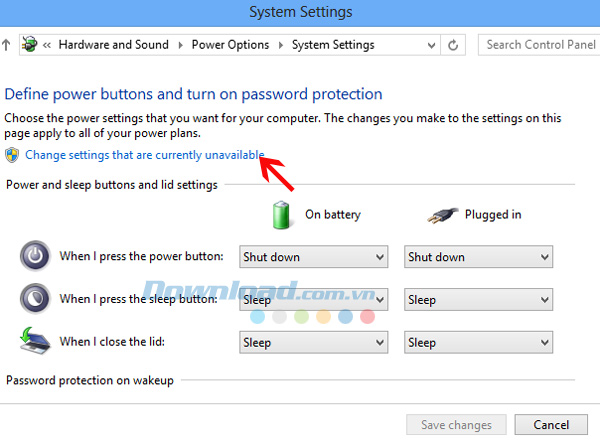
Vẫn ở cửa sổ System Settings, các bạn kéo xuống dưới tìm mục "Shutdown settings" và tick vào ô Hibernate. Sau đó chọn "Save change" để hoàn tất.
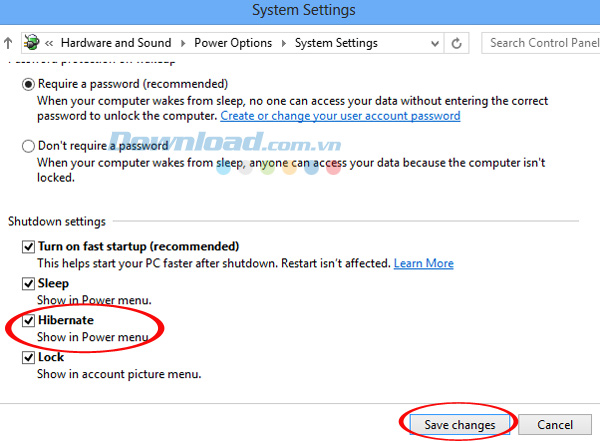
Nếu muốn kiểm tra xem đã thành công chưa, các bạn có thể thử tắt máy và xem "Hibernate" có xuất hiện hay không?

Cửa sổ "Shut Down Windows" trước khi kích hoạt "Hibernate"
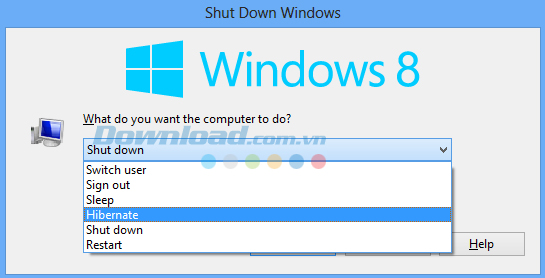
Cửa sổ "Shut Down Windows" sau khi kích hoạt "Hibernate"
Ngoài ra, các bạn cũng có thể vào khởi động tính năng "ngủ đông" bằng cách chuột phải vào biểu tượng "cục pin" của laptop, chọn mục "Power Options".
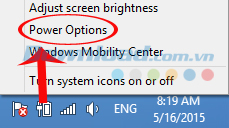
Cửa sổ mới xuất hiện, các bạn chọn "Choose what the power buttons do".
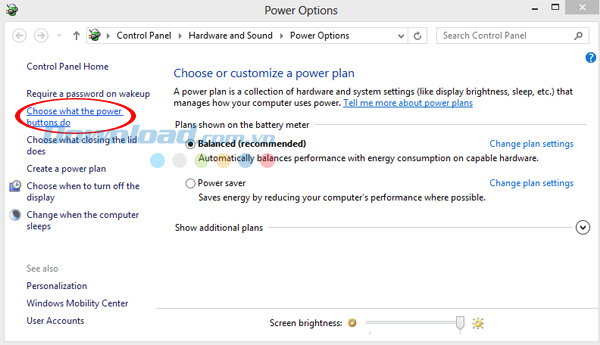
Lúc này cửa sổ System Settings cũng xuất hiện, và các bạn tiếp tục thực hiện bắt đầu từ bước 2 theo cách làm đầu tiên.
Sau khi đã biết về tính năng này và biết cách kích hoạt nó, hy vọng các bạn sẽ có thêm sự trợ giúp trong công việc. Từ nay trở đi, có thể thoái mái tắt máy bất kỳ khi nào mà không sợ mất dữ liệu hay phải "hì hục" tìm lại hàng chục trang đang sử dụng.
Chúc các bạn thực hiện thành công!
Theo Nghị định 147/2024/ND-CP, bạn cần xác thực tài khoản trước khi sử dụng tính năng này. Chúng tôi sẽ gửi mã xác thực qua SMS hoặc Zalo tới số điện thoại mà bạn nhập dưới đây: